- লেখক Jason Gerald [email protected].
- Public 2024-01-15 08:10.
- সর্বশেষ পরিবর্তিত 2025-01-23 12:07.
আইটিউনস ব্যবহার করে আপনার আইফোন থেকে কেনা সঙ্গীত আপনার কম্পিউটারে স্থানান্তর করার পাশাপাশি আপনার কম্পিউটারে কেনা সঙ্গীত পুনরায় ডাউনলোড করার জন্য এই উইকিহাউ আপনাকে শেখায়।
ধাপ
2 এর পদ্ধতি 1: সঙ্গীত স্থানান্তর
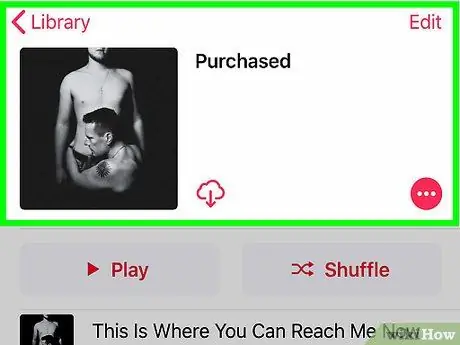
ধাপ 1. নিশ্চিত করুন যে আপনি যে সঙ্গীতটি স্থানান্তর করতে চান তা কিনেছেন।
আপনার আইফোন থেকে আপনার কম্পিউটারের হার্ড ড্রাইভে সঙ্গীত স্থানান্তর করতে, আপনি অবশ্যই আপনার ফোনে আপনার আই টিউনস লাইব্রেরিতে সঙ্গীতটি ডাউনলোড করেছেন।
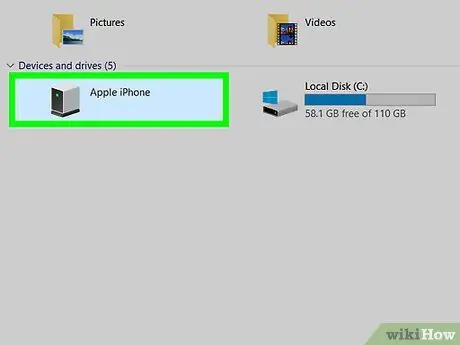
ধাপ 2. কম্পিউটারে আইফোন সংযুক্ত করুন।
চার্জিং ক্যাবলের এক প্রান্ত আইফোনের সাথে এবং তারের অপর প্রান্ত (ইউএসবি এন্ড) কম্পিউটারের ইউএসবি পোর্টের সাথে সংযুক্ত করুন।
আপনি যদি ম্যাক কম্পিউটারের সাথে একটি আইফোন char চার্জার (বা তার আগে) ব্যবহার করেন, তাহলে আপনার ফোনটি আপনার কম্পিউটারে সংযুক্ত করতে আপনাকে একটি ইউএসবি-সি চার্জিং কেবল কিনতে হবে।
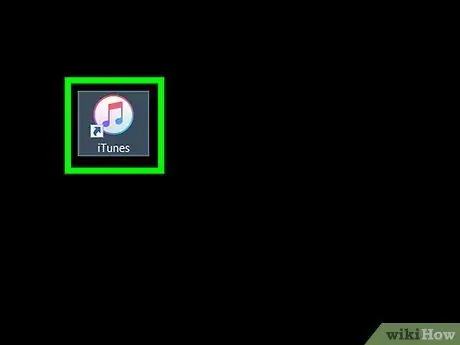
ধাপ 3. আই টিউনস খুলুন।
এই অ্যাপ আইকনটি একটি সাদা পটভূমিতে রঙিন বাদ্যযন্ত্র নোট দ্বারা চিহ্নিত করা হয়েছে। আইটিউনস উইন্ডো কয়েক সেকেন্ড পরে স্ক্রিনে উপস্থিত হবে।
যদি আপনাকে আইটিউনস আপডেট করার জন্য অনুরোধ করা হয়, "ক্লিক করুন ডাউনলোড করুন এবং আইটিউনস আপডেট করার জন্য অপেক্ষা করুন। পরবর্তী ধাপে যাওয়ার আগে আপনাকে কম্পিউটার পুনরায় চালু করতে হবে।
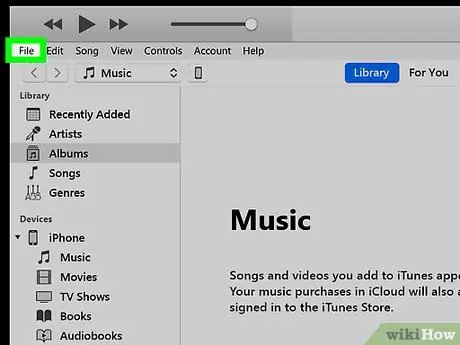
ধাপ 4. ফাইল ক্লিক করুন।
এটি আইটিউনস উইন্ডো (উইন্ডোজ) এর উপরের-বাম কোণে বা স্ক্রিনের শীর্ষে মেনু বারে (ম্যাক)।
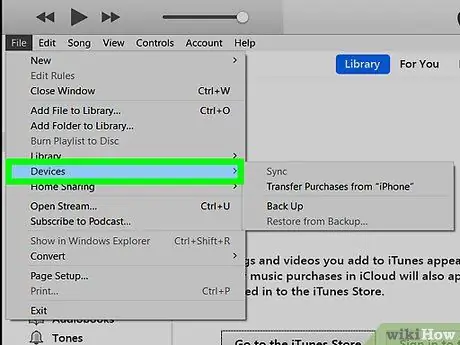
ধাপ 5. ডিভাইস নির্বাচন করুন।
এটি ড্রপ-ডাউন মেনুর নীচে ফাইল ”.
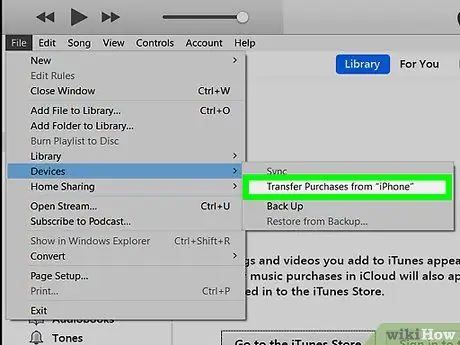
ধাপ 6. [আপনার নাম] থেকে স্থানান্তর ক্রয় ক্লিক করুন।
"[আপনার নাম]" এর পরিবর্তে, আইফোনের নাম স্ক্রিনে প্রদর্শিত হবে। কম্পিউটারে সঙ্গীত স্থানান্তর করতে এই বিকল্পটি ক্লিক করুন।
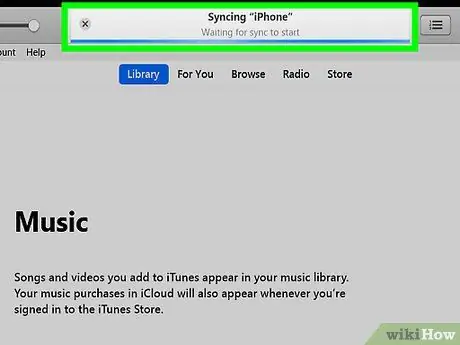
ধাপ 7. কেনা সঙ্গীতটি কম্পিউটারে স্থানান্তরিত হওয়ার জন্য অপেক্ষা করুন।
আপনি যে পরিমাণ সঙ্গীত পাঠাতে চান তার উপর নির্ভর করে স্থানান্তর প্রক্রিয়াটি কয়েক সেকেন্ড থেকে কয়েক মিনিট সময় নিতে পারে।
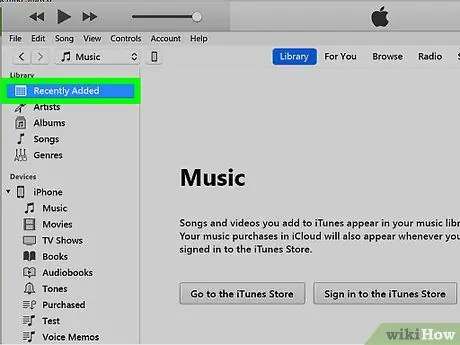
ধাপ 8. সম্প্রতি যোগ করা ক্লিক করুন।
এই ট্যাবটি আইটিউনস উইন্ডোর বাম দিকে রয়েছে। এর পরে, নতুন যোগ করা সংগীতের একটি তালিকা প্রদর্শিত হবে।
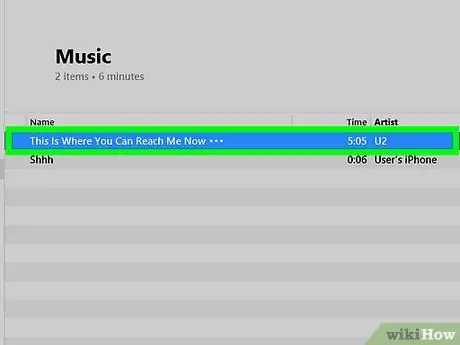
ধাপ 9. আপনি সংরক্ষণ করতে চান সঙ্গীত খুঁজুন।
আপনি আপনার কম্পিউটারে যে সঙ্গীতটি ডাউনলোড করতে চান তা খুঁজে পেতে আপনাকে তালিকাটি উপরে বা নীচে স্ক্রোল করতে হবে।
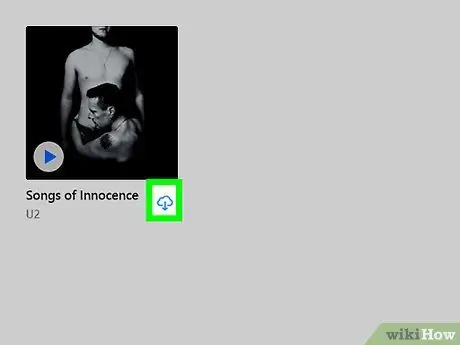
ধাপ 10. "ডাউনলোড" ক্লিক করুন
এই বোতামটি আপনার পছন্দের গানের (বা অ্যালবাম) ডানদিকে রয়েছে। এর পরে, সঙ্গীতটি আইটিউনস থেকে আপনার কম্পিউটারে ডাউনলোড করা হবে যাতে আপনার কম্পিউটারে সংগীতের একটি অনুলিপি থাকে যা আপনি যে কোনও সময় ব্যবহার করতে বা বাজাতে পারেন।
- যদি আপনি আইকন/বোতাম না দেখেন " ডাউনলোড করুন ”, সঙ্গীত ফাইলটি ইতিমধ্যে কম্পিউটারে সংরক্ষিত আছে।
- আপনি একটি গান নির্বাচন করে আপনার কম্পিউটারে সঙ্গীত সঞ্চয় স্থান/ফোল্ডার খুলতে পারেন, " ফাইল, এবং নির্বাচন করুন " উইন্ডোজ এক্সপ্লোরারে দেখান "(উইন্ডোজ) বা" ফাইন্ডারে শো (ম্যাক).
2 এর পদ্ধতি 2: কেনা সংগীত পুনরায় ডাউনলোড করা
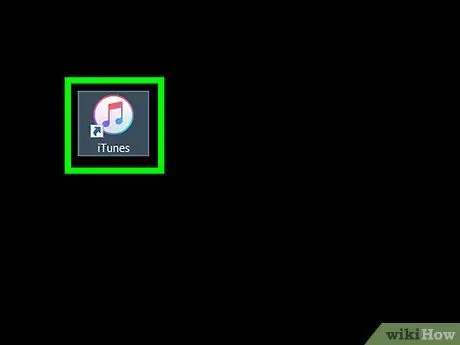
ধাপ 1. আই টিউনস খুলুন।
এই অ্যাপ আইকনটি সাদা পটভূমিতে একটি রঙিন বাদ্যযন্ত্রের নোটের মতো দেখাচ্ছে। আপনি যদি ভুল করে আপনার আইফোন বা আইটিউনস থেকে মিউজিক মুছে ফেলেন, তাহলে আপনি সেই অ্যাকাউন্টে সাইন -ইন করে যতক্ষণ পর্যন্ত মিউজিক কিনতে ব্যবহার করবেন ততক্ষণ আপনি এটি আবার ডাউনলোড করতে পারবেন।
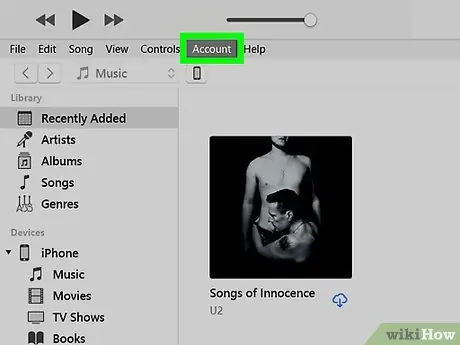
পদক্ষেপ 2. নিশ্চিত করুন যে আপনি সঠিক অ্যাকাউন্ট ব্যবহার করে লগ ইন করেছেন।
বিকল্পে ক্লিক করুন হিসাব আইটিউনস (উইন্ডোজ) উইন্ডোর শীর্ষে বা স্ক্রিনের শীর্ষে, তারপরে বর্তমানে সক্রিয় অ্যাকাউন্টটি দেখুন। অ্যাকাউন্টটি অবশ্যই আইফোনে ব্যবহৃত অ্যাকাউন্টের সাথে মেলে।
- যদি ব্যবহৃত অ্যাকাউন্টটি সঠিক না হয়, তাহলে লিঙ্কে ক্লিক করুন " সাইন আউট…, তারপর নির্বাচন করুন " সাইন ইন করুন এবং অ্যাপল আইডি ইমেল ঠিকানা এবং পাসওয়ার্ড লিখুন।
- যদি কোন অ্যাকাউন্ট ব্যবহার না করা হয়/বর্তমানে, লিঙ্কটি ক্লিক করুন " সাইন ইন করুন এবং আপনার অ্যাপল আইডি ইমেল ঠিকানা এবং অ্যাকাউন্টের পাসওয়ার্ড লিখুন।
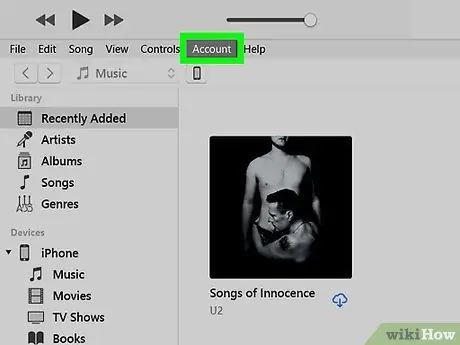
ধাপ 3. আবার অ্যাকাউন্ট বোতামে ক্লিক করুন।
এর পরে, একটি ড্রপ-ডাউন মেনু প্রদর্শিত হবে।
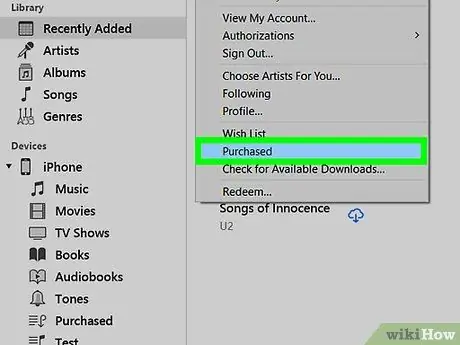
ধাপ 4. ক্রয় করা ক্লিক করুন।
এটি ড্রপ-ডাউন মেনুর নীচে। এর পরে, আপনাকে "আইটিউনস স্টোর" ট্যাবে নিয়ে যাওয়া হবে।
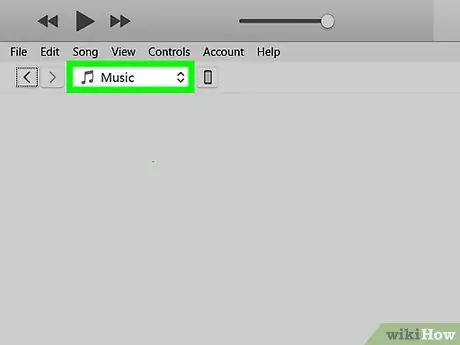
ধাপ 5. সঙ্গীত ট্যাবে ক্লিক করুন।
এটি আইটিউনস উইন্ডোর উপরের ডানদিকে রয়েছে।
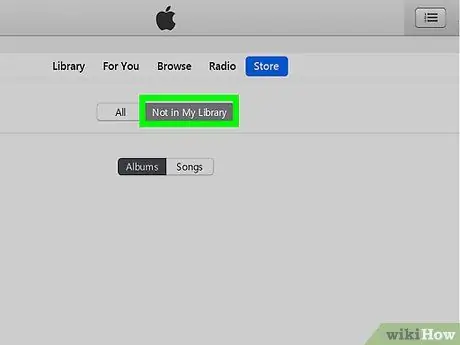
ধাপ 6. আমার লাইব্রেরিতে নেই ট্যাবে ক্লিক করুন।
এই ট্যাবটি আইটিউনস পৃষ্ঠার শীর্ষে রয়েছে। একবার ক্লিক করলে, আপনার কেনা সমস্ত গানের একটি তালিকা প্রদর্শিত হবে (কিন্তু আপনার আইটিউনস লাইব্রেরিতে সংরক্ষিত নয়)।
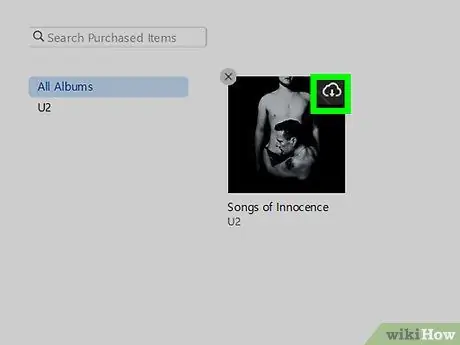
ধাপ 7. "ডাউনলোড" ক্লিক করুন
এটি গান বা অ্যালবামের উপরের ডানদিকে রয়েছে যা আপনি পুনরায় ডাউনলোড করতে চান। এর পরে, গান বা অ্যালাম আবার আপনার কম্পিউটারে ডাউনলোড করা হবে।






